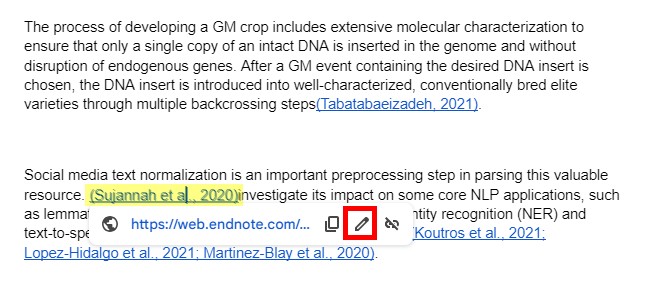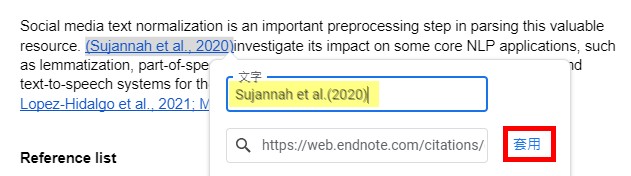EndNote 21 起在 Google Drive (Google Docs) 內文插入引用文獻的方法
EndNote 21推出了結合 Google Docs 的 Cite While You Write (CWYW) 擴充功能,方便論文線上共筆的撰寫。請依以下步驟使用:
- 依此文章步驟啟用 EndNote 21 的 EndNote Web 帳號認證及 Sync 功能。
- 開啟 Google Doc 文件,點選「擴充功能」→「外掛程式」→「取得外掛程式」:
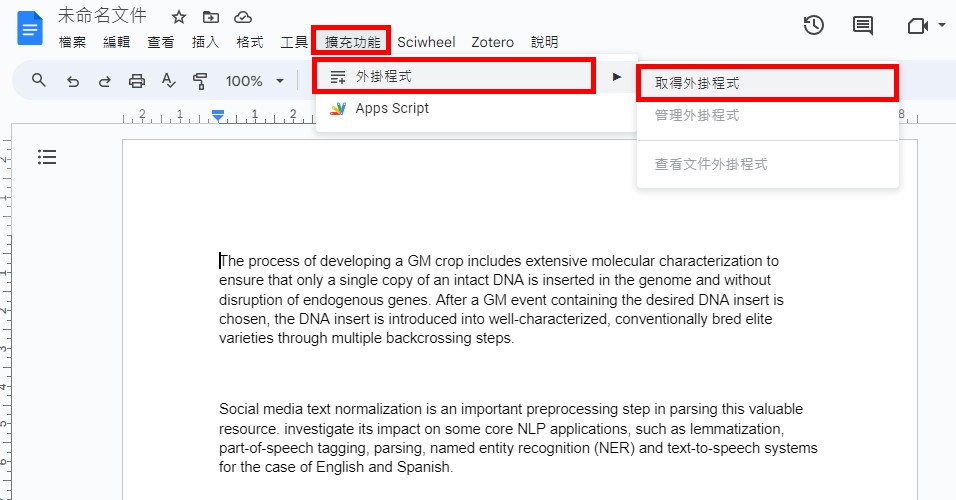
- 搜尋 EndNote,點選 Clarivate 官方版的 EndNote Cite While You Write 擴充:
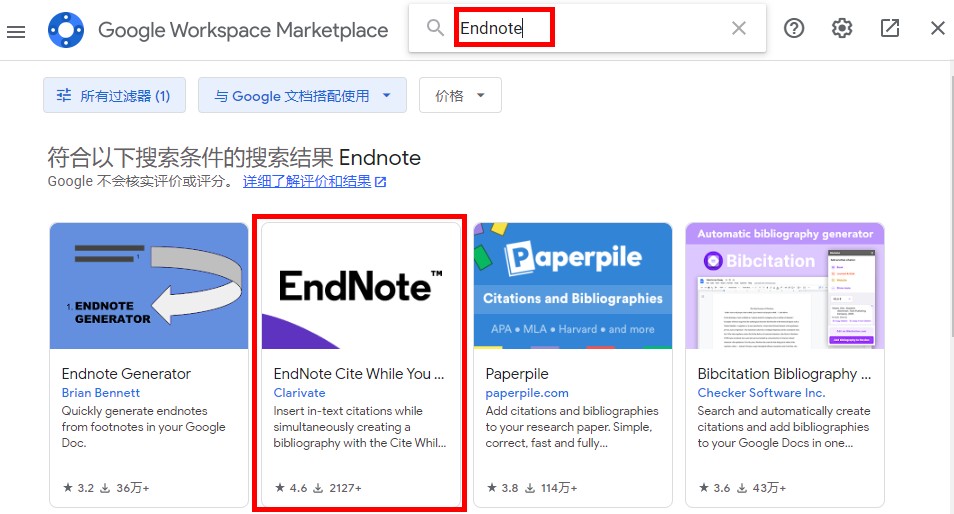
- 點選「安裝」,並依指引完成安裝步驟:
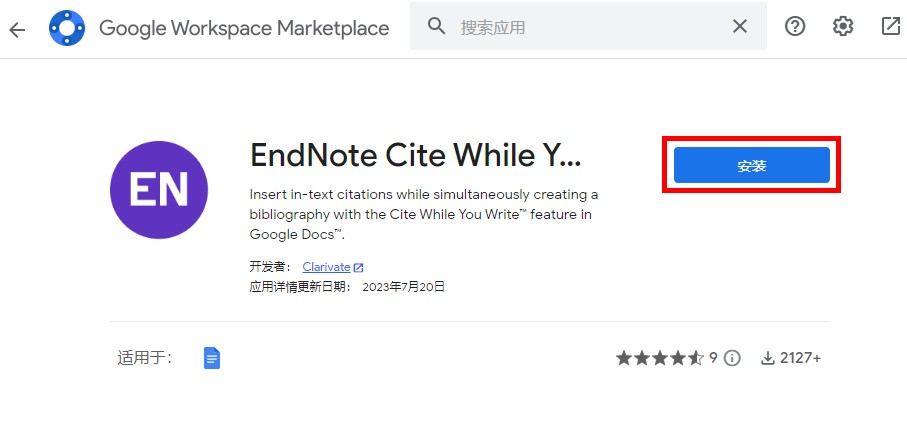
- 回到 Google Doc 文件,點選「擴充功能」→「EndNote Cite While You Write」→「Open」:
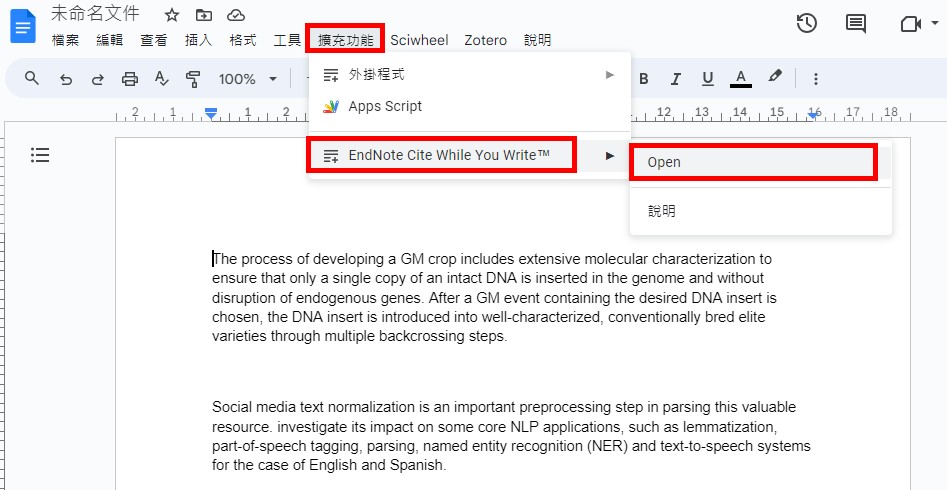
- 登入步驟 1 已啟用的 EndNote 21 帳號:
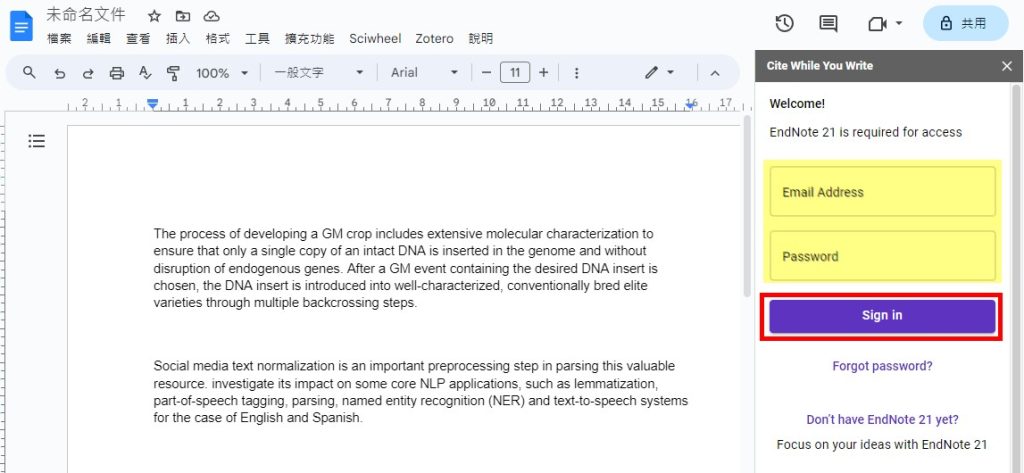
- 登入成功,右方窗格將顯示 CWYW 面板,及 EndNote Online 中已儲存的文獻,可用搜尋框查詢文獻:
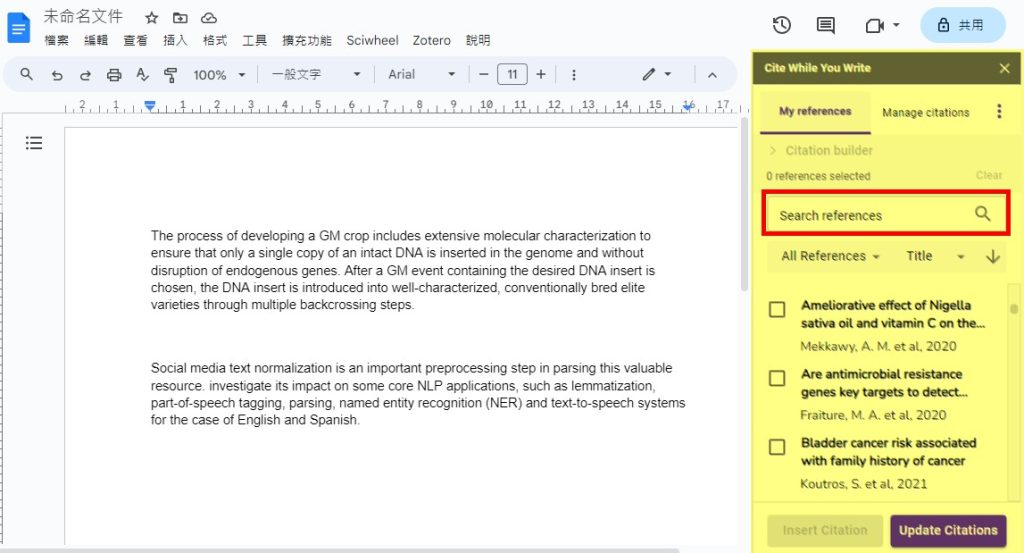
- 點選欲插入引註 (Citation) 處,於右側勾選欲引用的文獻 (可勾選多筆),點選「Insert Citation」:
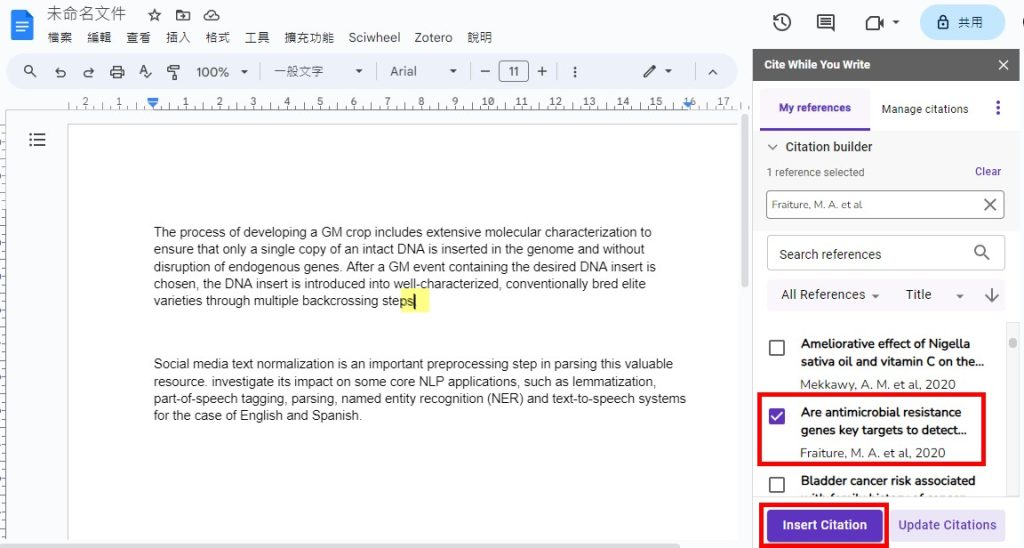
- 引註插入後,點選「Update Citations」:
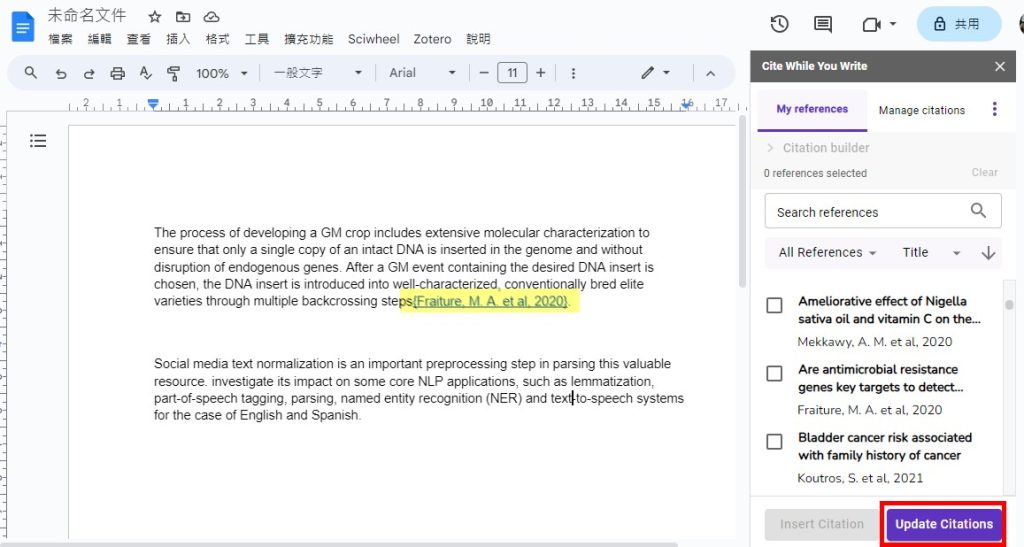
- 可顯示文中引註及文末參考文獻:
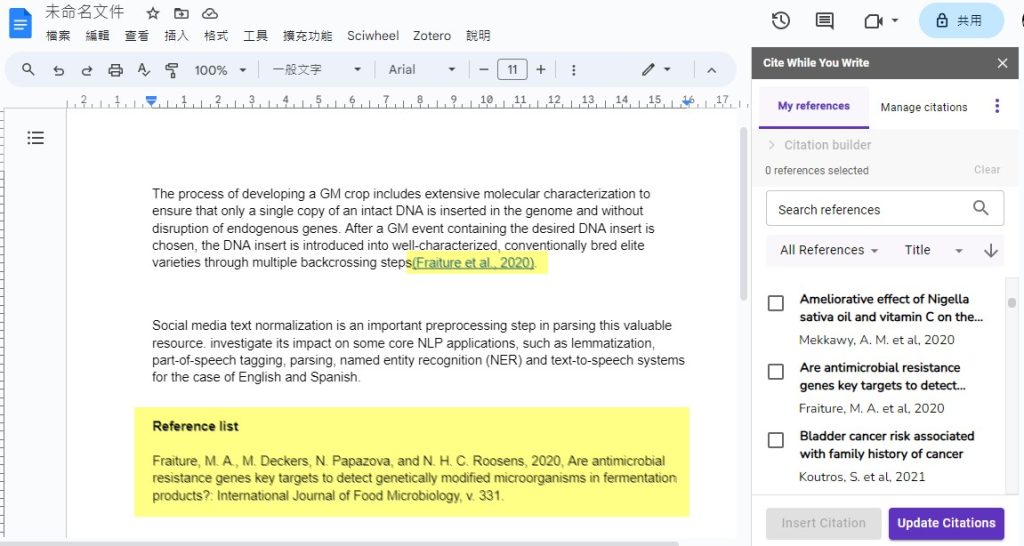
=============================================
【移除已插入的引用】
- 將右側切換至「Manage Citation」頁籤,點選鉛筆圖示:
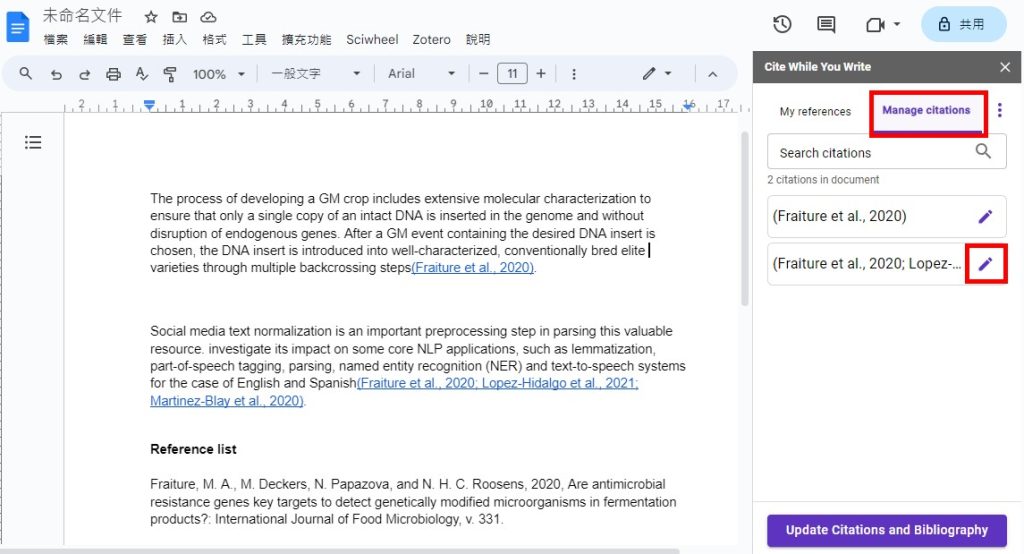
- 點選右下角垃圾桶圖示 →「Remove」,即可移除引註:
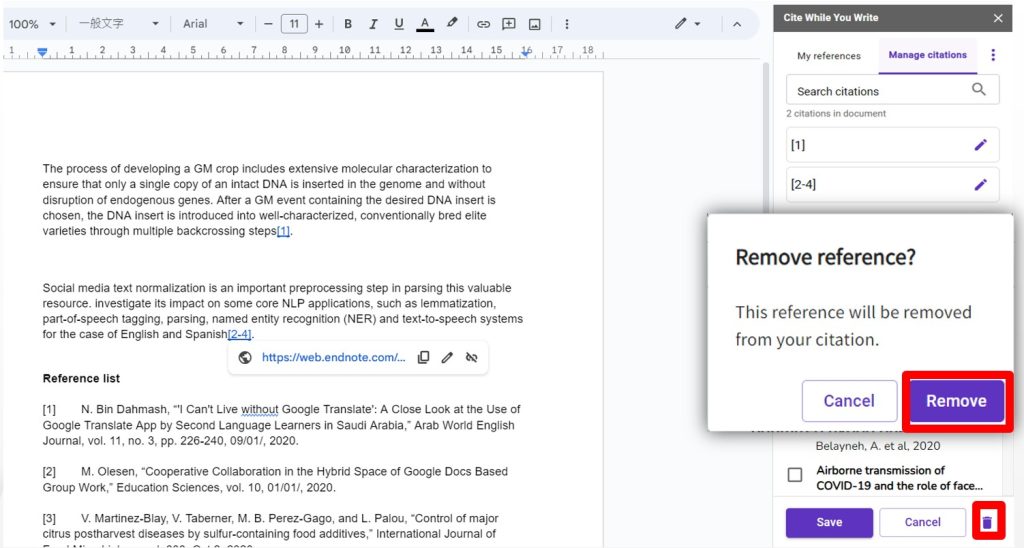
- 再點選「Update Citation and Bibliography」,可移除參考文獻:

- 【補充】若為移除依序同一處多筆引註當中的某一筆,則前述第 2 步驟略有不同,其餘步驟相同。
先點選「Citation editor」展開該處的引註 → 點選該筆引註的「X」→下方「Save」:
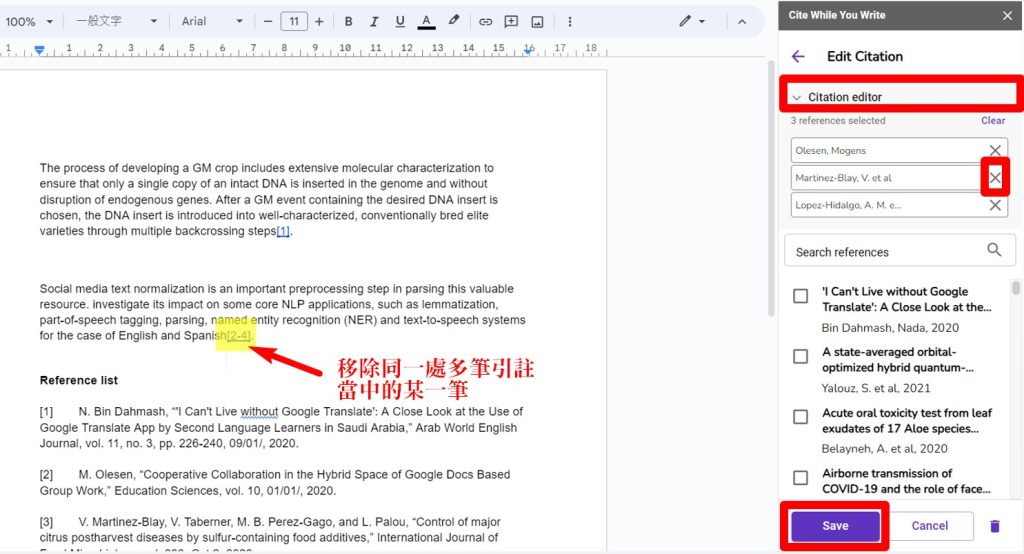
==============================================
【切換引用格式 (Citation Style)】
- 點選右側「More Actions」圖示→「Citation style」:
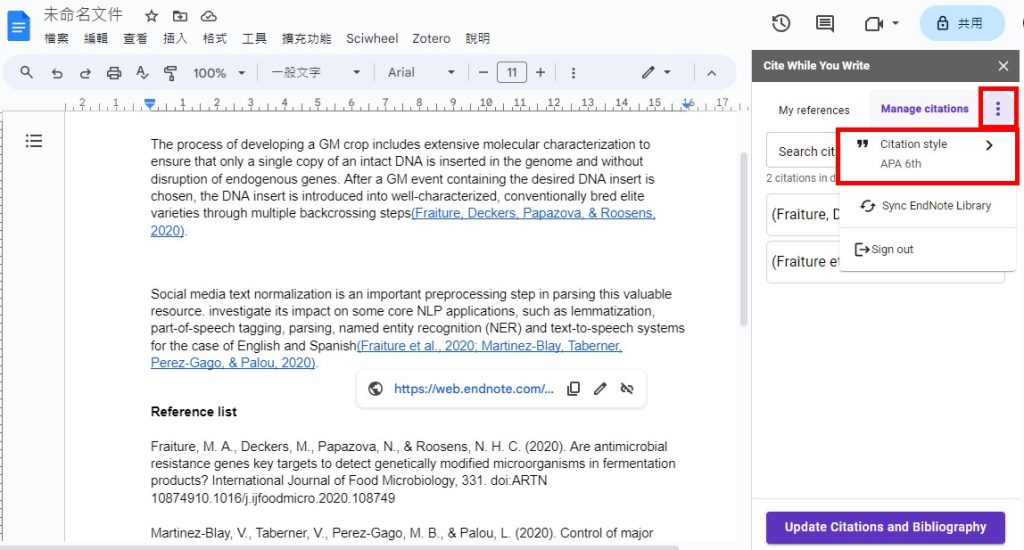
- 展開 Style 清單,可利用搜尋功能查找,並於查得後點選所需:
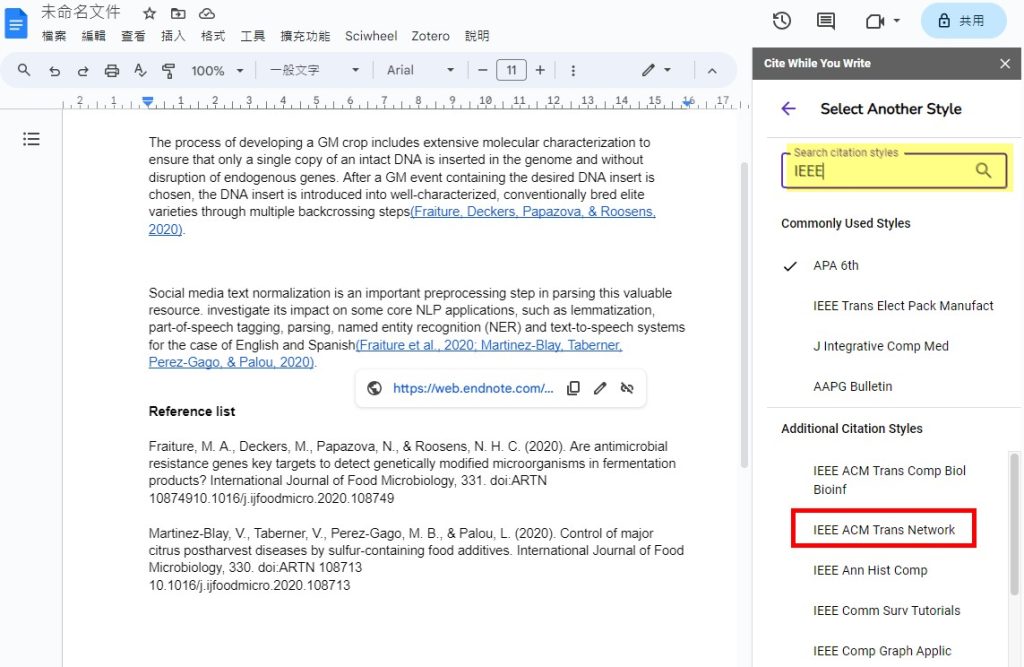
- 即可切換引用格式:
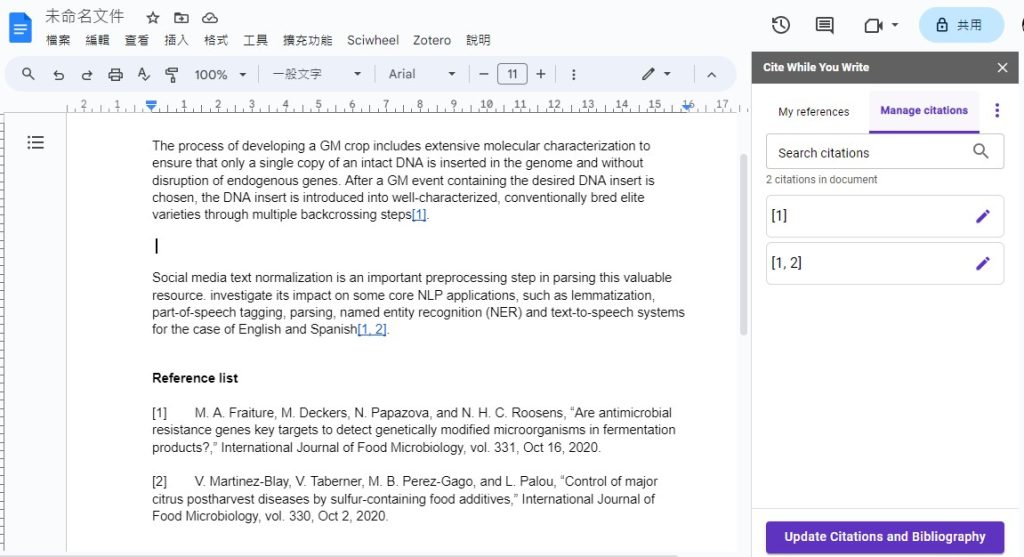
- 若切換引用格時無法查得所需的 Style:
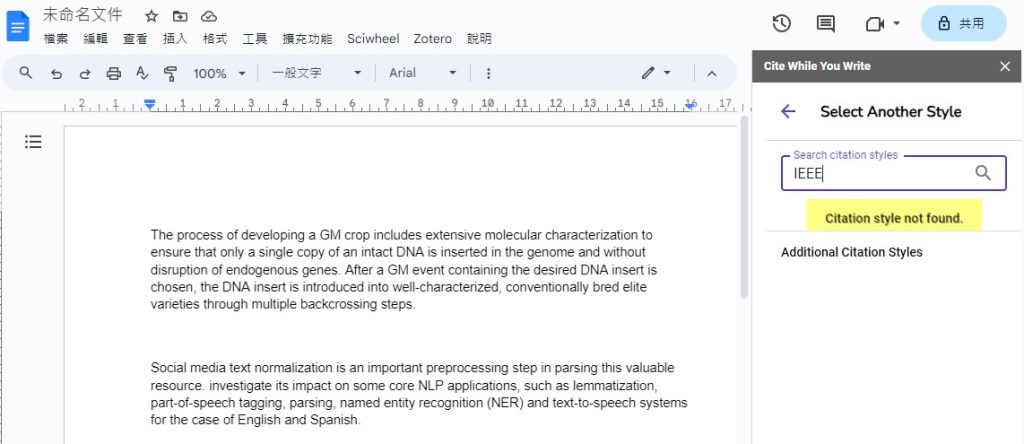
- 可能是先前在 EndNote Online 中有設定「我的最愛」清單。請重新登入原版 EndNote Online (網址:https://www.myendnoteweb.com/) ,點選「設定格式」→「書目」→「選取我的最愛」→逐一選取右側「我的最愛」區塊中的項目後點選「從我的最愛移除」,移除後即可回到 Google Docs 中的 CWYW 看到完整的 Style 清單:
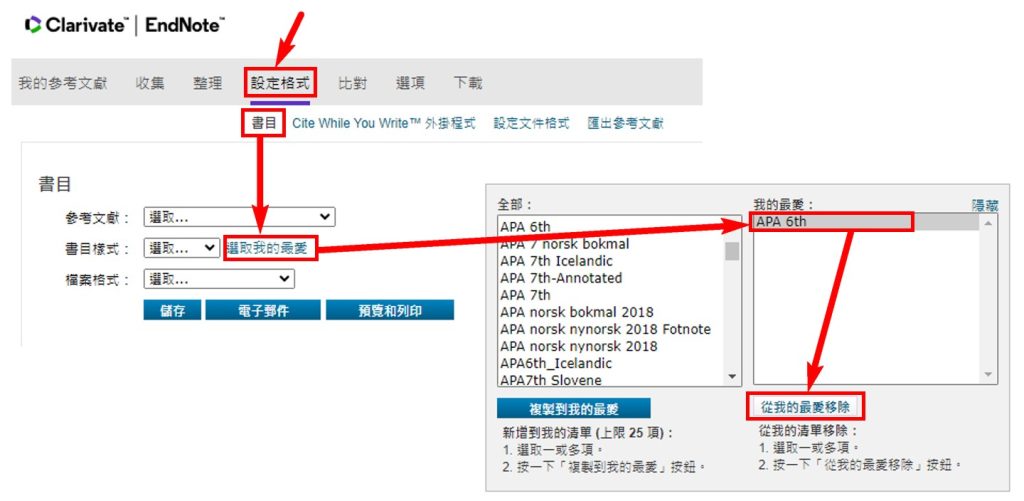
==============================================
【編輯單一引註(Citation)】
by Yuming Chang
–
【延伸閱讀】
- EndNote 20 以前的版本在 Google Docs 引用的方法
- EndNote Online (整體介紹 | 21版新介面)
EndNote第一站 > 肆、Word撰文 > (1) CWYW > 各種CWYW功能
(1) CWYW | (2) 修改Style | (3) Word書目匯出 | (4) 插入圖表 | (5) 移除變數
壹、建立EndNote環境 | 貳、收集書目 | 參、管理書目 | 肆、Word撰文